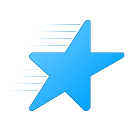ตั้งค่าความเข้มของแสงสลัวของแบตเตอรี่ในรุ่น Linux Mint MATE
ตามค่าเริ่มต้น เมื่อคุณเปลี่ยนแล็ปท็อป Linux Mint จากไฟ AC เป็นแบตเตอรี่ MATE จะหรี่ระดับความสว่างลงเหลือ 50% จากระดับความสว่างปัจจุบัน โดยส่วนตัวแล้ว ฉันรู้สึกว่า 50% นั้นต่ำเกินไปสำหรับฉัน โดยที่หน้าจอรู้สึกมืดเกินไป ไม่มีตัวเลือกใน GUI เพื่อเปลี่ยนค่านี้ แต่สามารถปรับเปลี่ยนได้อยู่ดี เรามาดูกันว่าเป็นอย่างไร
ในการเปลี่ยนความเข้มของความสว่างของแบตเตอรี่ในรุ่น Linux Mint MATE เราจำเป็นต้องใช้เครื่องมือที่เรียกว่า dconf-editor ทำดังนี้:
- กด Alt + F2 ปุ่มลัดบนแป้นพิมพ์เพื่อเปิดกล่องโต้ตอบ "เรียกใช้แอปพลิเคชัน" พิมพ์ข้อความต่อไปนี้ในกล่องข้อความ:
dconf-editor

- เมื่อแอปพลิเคชันเริ่มทำงาน ไปที่พาธต่อไปนี้ในบานหน้าต่างด้านซ้าย:
/org/mate/power-manager
แอปพลิเคชันอาจเตือนคุณถึง Registry Editor ใน Windows หากคุณคุ้นเคยกับ Windows Registry สิ่งนี้น่าจะเป็นเรื่องง่ายสำหรับคุณ
- ดูทางด้านขวา ค้นหาค่าที่ชื่อ ความสว่าง-หรี่-แบตเตอรี่. ตั้งไว้ที่ 50

- หากต้องการเพิ่มระดับการหรี่แสง ให้ตั้งค่าเป็นค่าที่มากกว่า 50 หากต้องการลดระดับการหรี่และทำให้หน้าจอสว่างขึ้น ให้ตั้งค่าเป็นค่าที่น้อยกว่า 50 โดยส่วนตัวแล้วฉันตั้งค่าเป็น 100 ซึ่งหมายถึงหรี่ความสว่างลง 0:

การเปลี่ยนแปลงนี้จะมีผลทันทีและไม่ต้องรีบูตหรือรีสตาร์ทแอปใดๆ เนื่องจากคุณสามารถเห็นการเปลี่ยนแปลงได้ทันที คุณจึงปรับแต่งได้ง่ายและค้นหาค่าที่เหมาะสม แค่นั้นแหละ.